- 公開日:
スプレッドシートのピボットテーブルを更新する方法
こちらの記事では、スプレッドシートのピボットテーブルを更新する方法をご紹介します。
基本的に、スプレッドシートのピボットテーブルのテーブルデータは自動的に更新されますが、場合によっては手動で更新する必要があります。
これからスプレッドシートのピボットテーブルを使って、データ分析を進めたいという方は、ぜひ参考にしてみてください。
スプレッドシートのピボットテーブルを更新する方法
上記でもお伝えしましたが、基本的にスプレッドシートののピボットテーブルは、自動更新されます。
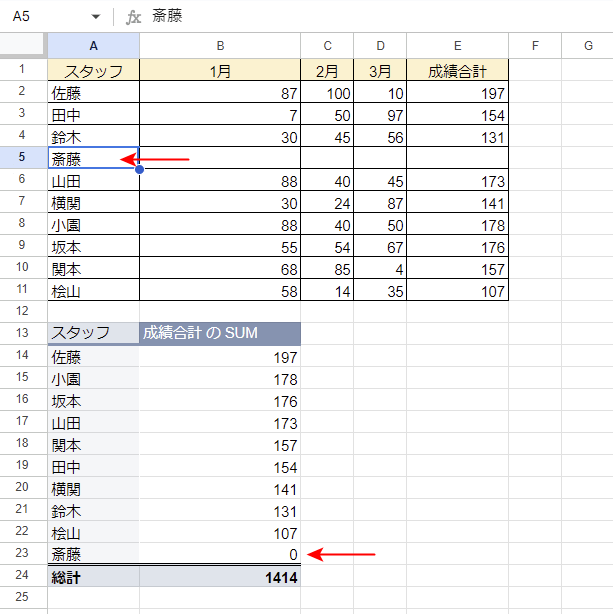
元データの最下部以外に行を追加した場合や、テキスト、数値を変更した場合は、自動的にピボットテーブルも更新されます。上記のように、5行目に「斎藤」というスタッフの行を追加しましたが、ピボットテーブルにも自動で追加されていることがわかります。
自動で反映されない場合の更新方法
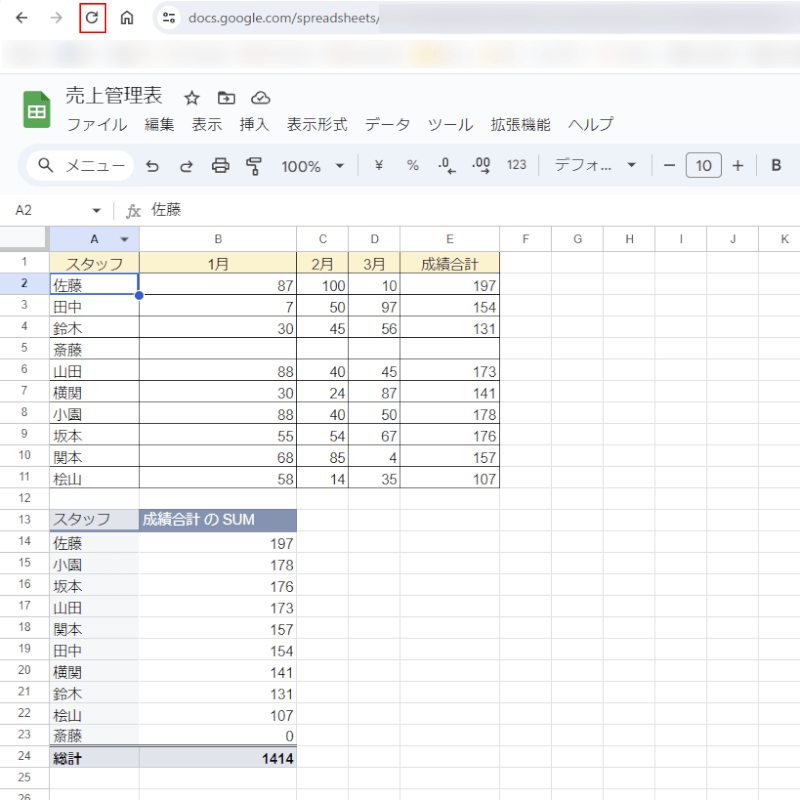
もしピボットテーブルの自動更新が行われない場合は、ブラウザの「更新」アイコンをクリックして、編集ページの再読み込みを行ってみてください。
インターネットにきちんと接続されていれば、多くの場合、きちんと更新されます。
行を追加した場合の更新方法
ピボットテーブルの参照データに、最下部に行を追加した場合は、自動更新されません。
なぜなら、その範囲がピボットテーブルの参照エリアに指定されていないためです。
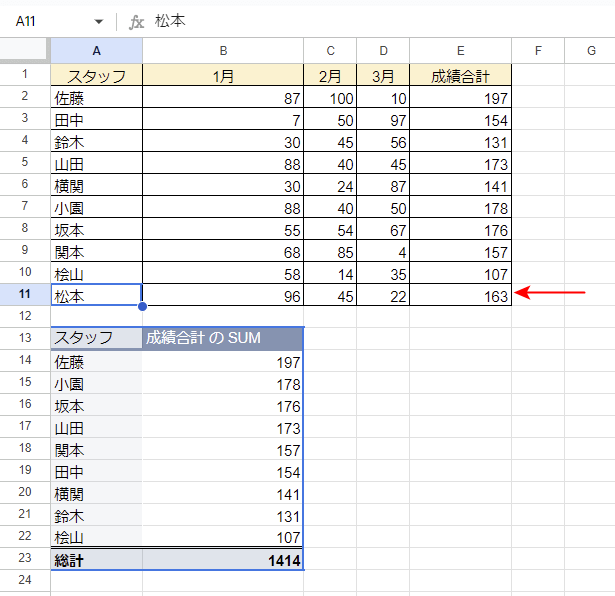
上記の表のように、ピボットテーブルの参照元データの最下部に、スタッフ「松本」の行を追加しましたが、下のピボットテーブルは更新されません。
参照範囲を広げる操作を行います。手順は以下の通りです。
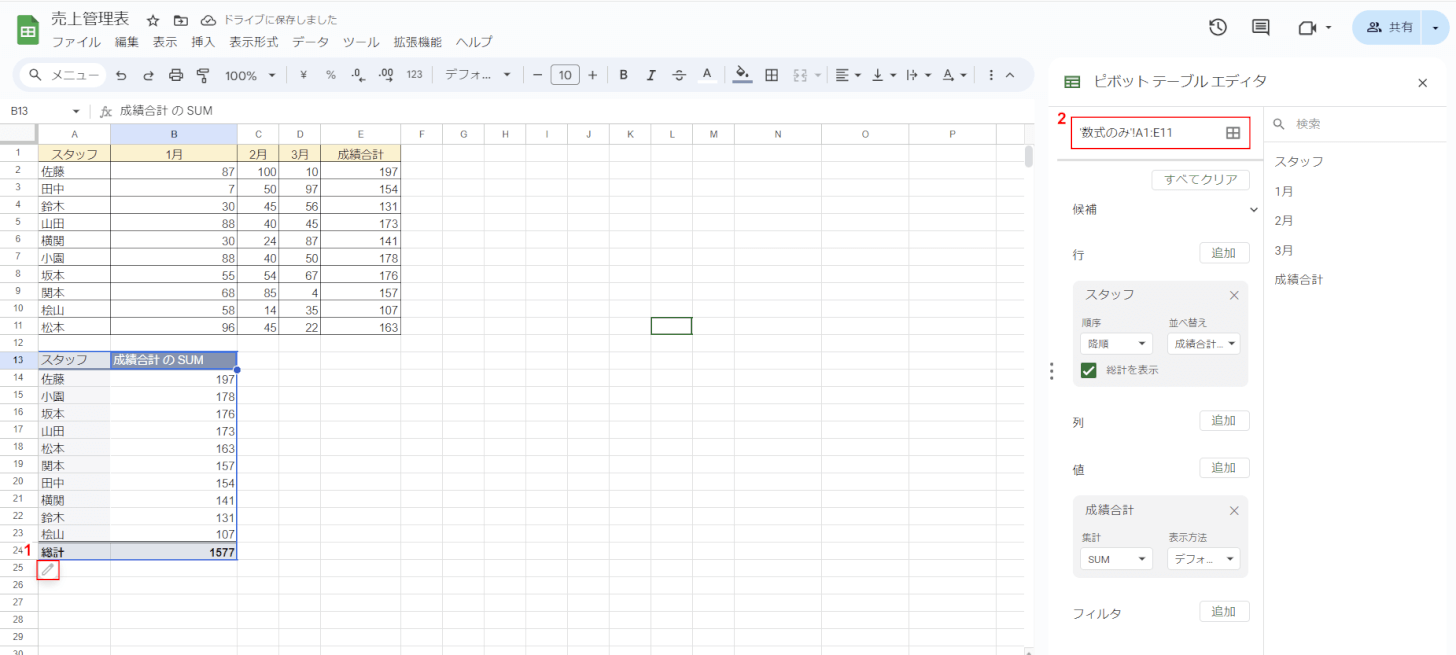
①ピボットテーブル付近に表示されている「編集」ボタンをクリックして、②表示される「ピボットテーブルエディタ」内の参照エリアを追加範囲を含めた指定に変更します。
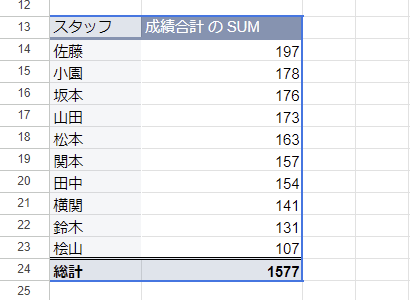
「松本」のデータが追加されます。以上が、最下部など、元々の参照元の範囲外にデータを追加した場合の更新方法です。